jak zwiększyć prędkość dysku twardego i poprawić wydajność w systemie Windows 11/10
dyski twarde lub dyski twarde zwykle stają się z czasem. Mało miejsca na dysku, stary dysk twardy, uszkodzone sektory, zbyt wiele aplikacji działających w tle, na które możemy liczyć. W tym poście porozmawiamy o tym, jak możesz zwiększyć wydajność dysku twardego & w systemie Windows 11 / 10. Zanim jednak przejdziemy dalej, zrozumiemy, czy przewodnik dotyczy dysku SSD.

ten przewodnik nie dotyczy dysków SSD, oto dlaczego
dzieje się tak ze względu na sposób przechowywania danych. W przeciwieństwie do dysków twardych, dyski SSD nie mają żadnych ruchomych części. Zamiast tego dane są zapisywane w puli pamięci NAND flash. To jest główny powód, dla którego dyski SSD mają doskonałą prędkość odczytu i zapisu. Nie pasuje do prędkości, którą dostajemy na PAMIĘCI RAM, ale to znacznie więcej niż dyski twarde. Za każdym razem, gdy dane muszą być zapisane na dysku SSD, znajduje pełny pusty blok i zapisuje go. Jest to łatwiejsze niż usuwanie, a następnie zapisywanie.
dlatego dyski SSD zwalniają, gdy zaczyna brakować miejsca. Kontroler musi ciężko pracować, aby znaleźć miejsce, które jest oznaczone do usunięcia, przenieść pliki do innego bloku, a następnie przepisać ponownie. Jeśli uruchomisz narzędzia optymalizacyjne, zmniejszysz tylko żywotność dysku.
widzieliśmy wiele przewodników napisanych w celu optymalizacji dysków SSD i nie działają. Większość narzędzi optymalizacyjnych jest zbudowana dla dysków twardych i tam powinny być stosowane.
Czytaj: jak wyłączyć defragmentację dysków SSD w systemie Windows.
Zwiększ prędkość dysku twardego & Popraw wydajność
urządzeniem magazynującym, o którym mówimy, są dyski twarde, te z ruchomymi częściami. Powodem, dla którego HDD wymaga optymalizacji, jest to, że po pewnym czasie dane są rozproszone. Istnieje wiele odległości, nawet jeśli jest to ten sam plik. Czytelnik lub głowa będą musieli ciężej pracować. To właśnie pomagają narzędzia optymalizacyjne. Dane są zmieniane, dzięki czemu można je szybciej odzyskać. Oto lista metod do naśladowania:
- Defragmentuj i zoptymalizuj dyski
- Włącz buforowanie zapisu
- zoptymalizuj Plik strony
- zoptymalizuj usługi w tle, aplikacje i przestrzeń dyskową
zaraz po tym rozmawialiśmy o funkcjach, których nie należy wyłączać, aby zoptymalizować dysk.

1] Defragmentacja i optymalizacja dysków
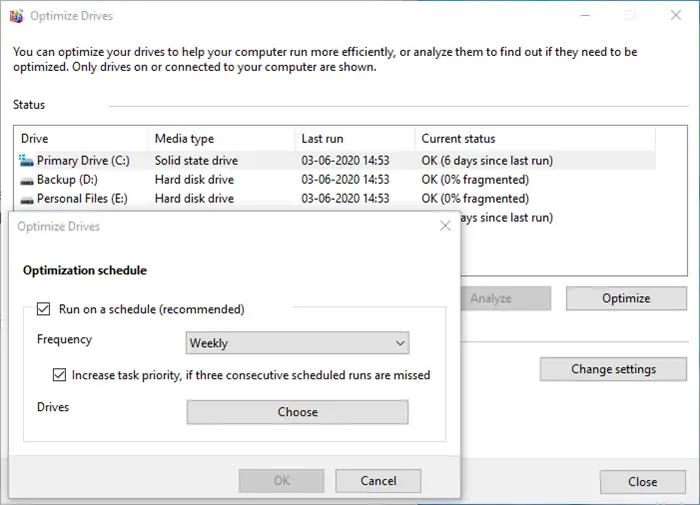
System Windows ma narzędzie do defragmentacji dysku, które istnieje od bardzo dawna. Poprawia wydajność poprzez przestawianie plików w taki sposób, że można je szybko pobrać, tj. mniejszy ruch głowicy odczytu. Narzędzie zostało ulepszone przez lata, a także można zaplanować proces. Chociaż możesz pozostawić wszystko w systemie Windows lub jeśli masz harmonogram, możesz ustawić go na weekendy, ale upewnij się, że komputer jest włączony.
2] Włącz buforowanie zapisu
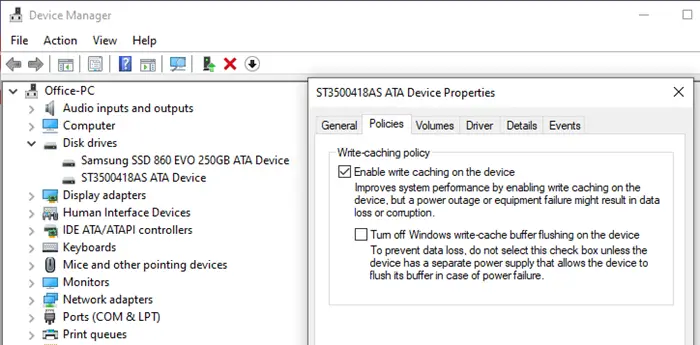
jeśli włączysz buforowanie zapisu, spowoduje to obciążenie dysku twardego za pomocą pamięci podręcznej pomiędzy. Zapisując plik, zapisuje on wszystkie informacje, w tym dane do tymczasowej lokalizacji. Ponieważ zapis do pamięci podręcznej jest szybszy niż zapis na dysku twardym, skutkuje to lepszą wydajnością. Przydaje się podczas edycji dużych plików, takich jak obrazy i filmy.
3] zoptymalizuj Plik strony
plik strony był niezrozumiany przez bardzo długi czas. Użytkownicy systemu Windows To jako tymczasowe miejsce do przechowywania, gdy pamięć RAM jest pełna. Chociaż nie może zabraknąć pamięci RAM, dzięki przystępnej cenie, większość ma więcej niż potrzebujemy, ale usuwa plik strony.SYS nic nie zmieni. W rzeczywistości, lepiej jest mieć, niż nie mieć go w ogóle.
więc jeśli robisz dużo pamięci, a w końcu kończy ci się pamięć, PageFile.SYS będzie przydatny. System Windows włoży dane z powrotem do tego, zwolni pamięć i zrobi więcej.
przeczytaj: jak poprawić wydajność systemu Windows 11.
4] optymalizacja usług w tle, aplikacji i przestrzeni dyskowej
jest to ogólna wskazówka, która poprawia nie tylko wydajność dysku twardego, ale także wydajność komputera. Jeśli masz zbyt wiele aplikacji, usług w tle, będzie to miało wpływ, ponieważ będą one przechowywać dysk twardy kupuje, i może nie być w stanie pracować zgodnie z oczekiwaniami. Ponadto, jeśli kończy ci się miejsce na dysku, może to mieć wpływ na to, że dysk twardy będzie walczył o zmianę układu plików, twierdząc, że miejsce na pliki mają zostać zapisane.
podstawą jest to, że powinieneś pozbyć się wszystkiego, co jest niepotrzebne i zużywające zasoby.
to powiedziawszy, jeśli chcesz poprawić ogólną wydajność systemu Windows 10, najlepszym sposobem jest przejście na model hybrydowy.
zainstaluj System Windows na dysku SSD, a resztę zachowaj na dysku twardym. Możesz wybrać optymalizację dysku twardego i pozostawić resztę w systemie Windows, aby zarządzać dyskiem SSD.
Czytaj: uszkodzone sektory na SSD i HDD
czego nie należy robić, aby zoptymalizować dyski twarde
wiele postów mówi o wyłączaniu funkcji systemu Windows zarówno dla HDD, jak i SSD. Windows przeszedł długą drogę, podobnie jak sprzęt. Ten sam zestaw optymalizacji, który jest powtarzany przez ponad dekadę, nie zadziała. Oto lista funkcji, których nie należy w nich wyłączać
- płukanie bufora Windows Write-Cache: pozwala to aplikacjom działać szybciej, umożliwiając im kontynuowanie bez oczekiwania na zapisanie żądań zapisu danych na dysk.
- indeksowanie systemu Windows, inaczej usługa wyszukiwania systemu Windows: pomaga tylko poprawić ogólną wydajność, zamiast ją obniżać. Jeśli nie ma indeksowania, dysk twardy będzie pracował jeszcze ciężej, aby znaleźć dane, indeksując cały dysk twardy w poszukiwaniu danych i zużywając więcej zasobów.
- Wysoka Wydajność: Nie ma sposobu, aby poprawić wydajność dysku twardego, utrzymując go przez cały czas. Laptopy z systemem Windows oferują wysokowydajny plan zasilania, który zapewnia, że dysk jest włączony przez cały czas. Nie Zwiększa to korzyści z poprawy wydajności. System Windows radzi sobie dobrze, włączając dysk, gdy jest to wymagane. Plan jest przydatny tylko wtedy, gdy wykonujesz intensywną pracę CPU/GPU, taką jak edycja wideo lub gra.
mam nadzieję, że post był łatwy do naśladowania i udało Ci się poprawić szybkość i wydajność dysku twardego. Ponadto post łamie wiele mitów, jeśli chodzi o optymalizację prędkości. Nie wyłączaj usług na podstawie zaleceń, najlepiej zrozumieć, co System Windows oferuje jako rozwiązanie.
Czytaj: Fix wolna prędkość odczytu lub zapisu SSD w systemie Windows.




